Windows 8에서 시스템 복구 옵션에 액세스하는 방법
권장: Windows 문제를 해결하고 시스템 성능을 최적화하려면 여기를 클릭하십시오.
Windows 8의 시스템 복구 옵션은 이전 버전의 Windows와 비교하여 변경되었습니다. PC 새로 고침, PC 초기화, 시스템 복원, 시스템 이미지 복구, 자동 복구, 명령 프롬프트 등을 포함한 여러 도구가 있습니다. UEFI 장치에는 몇 가지 추가 UEFI 관련 옵션이 있습니다. Windows 8 설치가 제대로 시작되지 않고 문제를 해결하고 수정해야 할 때 이러한 도구에 액세스하는 것은 매우 유용합니다. 불행히도 복구 옵션에 액세스하는 F8 키는 Windows 8에서 더 이상 작동하지 않습니다. Windows 8 및 Windows 8.1에서 시스템 복구 옵션에 액세스하는 다양한 방법을 살펴보겠습니다.
- 누르다 승리 + 나 키보드의 단축키. 이렇게 하면 설정 참이 화면에 직접 나타납니다.
팁: 참조 Windows 8에서 더 많은 유용한 단축키를 배우기 위한 이 단축키 목록. - 전원 버튼을 클릭하여 메뉴를 표시합니다.
- 누르고 있어 옮기다 키를 누른 다음 다시 시작을 클릭합니다. 고급 시작 옵션 모드에서 OS를 직접 재부팅합니다.
 Windows 8.1 업데이트 사용자는 사용자 사진 근처에 전원 버튼이 있는 시작 화면을 열 수 있습니다. 다시 시작 항목을 클릭하기 전에 Shift 키를 누르고 있는지 확인하십시오.
Windows 8.1 업데이트 사용자는 사용자 사진 근처에 전원 버튼이 있는 시작 화면을 열 수 있습니다. 다시 시작 항목을 클릭하기 전에 Shift 키를 누르고 있는지 확인하십시오.
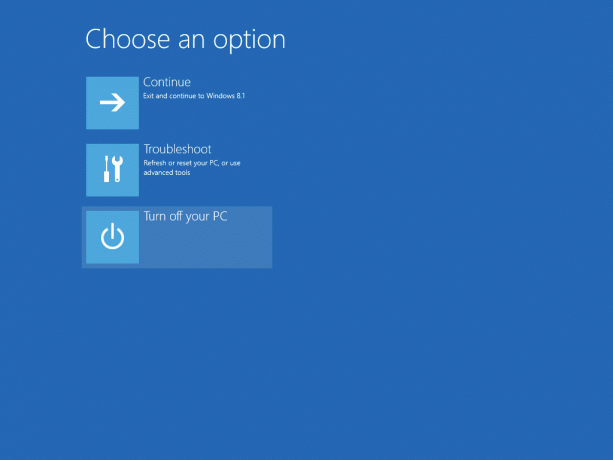
고급 시작 옵션을 사용하면 Windows 8을 명령 프롬프트 전용 모드로 쉽게 부팅할 수 있습니다.- 문제 해결 항목을 클릭합니다.
- 다음 화면에서 고급 옵션을 클릭합니다.
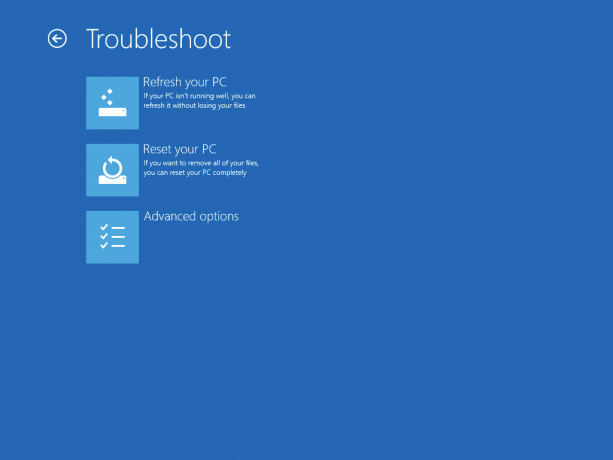
그게 다야! 고급 옵션에는 Windows 8에서 사용할 수 있는 모든 시스템 복구 옵션이 있습니다.
권장: Windows 문제를 해결하고 시스템 성능을 최적화하려면 여기를 클릭하십시오.


